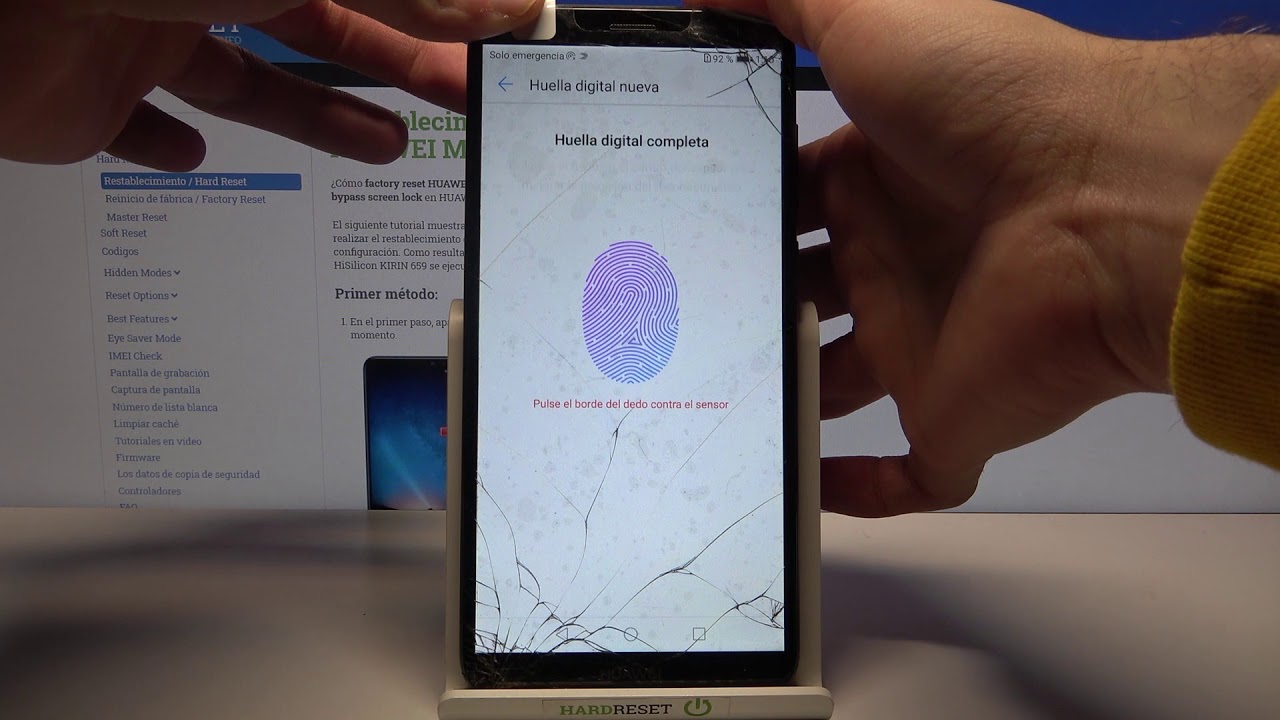
En el mundo actual, la seguridad es una de las principales preocupaciones de las personas. Es por eso que los fabricantes de teléfonos inteligentes han desarrollado tecnologías avanzadas, como el lector de huellas digitales, para proteger los datos y la privacidad de los usuarios. En este tutorial, te enseñaremos cómo configurar el lector de huellas digitales de Huawei Mate 10, un dispositivo de alta tecnología que ofrece una experiencia de usuario cómoda, rápida y segura. Sigue leyendo para aprender a configurar el lector de huellas digitales en tu Huawei Mate 10 y proteger tus datos personales.
Protege tu dispositivo Huawei con la activación del lector de huella: una guía detallada
Si deseas proteger tu dispositivo Huawei de miradas indiscretas, una excelente opción es activar el lector de huella. Esta función te permite desbloquear tu teléfono de forma segura y rápida, sin tener que memorizar contraseñas complicadas. En este artículo, te mostraremos cómo configurar el lector de huella en tu Huawei Mate 10.
Paso 1: Ve a la pantalla de inicio de tu Huawei Mate 10 y pulsa en «Configuración».
Paso 2: Busca «Seguridad y privacidad» y pulsa en «Huella digital».
Paso 3: Pulsa en «Agregar huella digital» y sigue las instrucciones en pantalla para escanear tu huella digital. Será necesario que escanees tu huella varias veces para asegurarte de que se detecta correctamente.
Paso 4: Una vez que hayas escaneado tu huella, se te pedirá que introduzcas una contraseña de respaldo. Esto es importante en caso de que el lector de huella no funcione correctamente.
Paso 5: Pulsa en «Listo» y ahora podrás utilizar el lector de huella para desbloquear tu teléfono. Simplemente coloca tu dedo sobre el lector y espera a que se reconozca tu huella. También puedes utilizar el lector de huella para acceder a aplicaciones protegidas.
Con estos sencillos pasos, podrás activar el lector de huella en tu Huawei Mate 10 y proteger tu dispositivo de forma segura. No te preocupes, tu huella digital se almacena de forma segura en tu teléfono y no se comparte con nadie más.
El proceso para activar y utilizar el sensor de huellas digitales en tu dispositivo móvil
Los dispositivos móviles actuales cuentan con tecnología avanzada que permite la implementación de sensores de huellas digitales para mayor seguridad y facilidad de acceso. En el caso de Huawei Mate 10, el proceso para configurar el lector de huellas es muy sencillo y no requiere de conocimientos técnicos avanzados.
Para activar el sensor de huellas digitales en tu Huawei Mate 10, sigue los siguientes pasos:
Paso 1: Ve a la aplicación de «Ajustes» en tu dispositivo móvil.
Paso 2: Busca la opción de «Seguridad y privacidad», y selecciona «Huella digital».
Paso 3: Selecciona «Agregar huella digital» y coloca tu dedo en el sensor de huellas digitales para que el dispositivo lo reconozca.
Paso 4: Repite el proceso anterior con diferentes dedos para configurar varias huellas digitales y tener mayor comodidad a la hora de desbloquear tu dispositivo móvil.
Una vez que hayas activado el sensor de huellas digitales en tu Huawei Mate 10, podrás utilizarlo para desbloquear tu dispositivo móvil, así como para acceder a aplicaciones que requieren de autenticación. También puedes configurar el sensor de huellas para realizar pagos móviles y autorizar transacciones bancarias.
Sigue los pasos mencionados anteriormente para configurar el lector de huellas en tu Huawei Mate 10 y disfruta de una experiencia móvil más segura y fácil.
Aprende a configurar la autenticación biométrica en tu Huawei Mate 20: Guía paso a paso
La autenticación biométrica se ha convertido en una forma popular y segura de proteger nuestros dispositivos móviles. Si tienes un Huawei Mate 20, no te pierdas esta guía paso a paso para configurar la autenticación biométrica en tu dispositivo.
Paso 1: Dirígete a «Ajustes» desde el menú principal de tu Huawei Mate 20.
Paso 2: Selecciona «Seguridad y privacidad» y luego «Biometría y contraseña».
Paso 3: Aquí encontrarás opciones de desbloqueo biométrico, incluyendo el sensor de huellas dactilares y el reconocimiento facial. Selecciona «Huella dactilar».
Paso 4: Coloca tu dedo en el sensor de huellas dactilares en la parte trasera del dispositivo. Sigue las indicaciones en pantalla para registrar tu huella dactilar.
Paso 5: Una vez que hayas registrado al menos una huella dactilar, puedes activar la opción de desbloqueo con huella dactilar. También puedes configurar otras opciones, como desbloqueo de pantalla de inicio y acceso seguro a aplicaciones.
¡Y eso es todo! Ahora tienes configurada la autenticación biométrica en tu Huawei Mate 20. Disfruta de una forma segura y fácil de proteger tu dispositivo móvil.
Protege tu privacidad en línea: Cómo eliminar tu huella digital en dispositivos Huawei
Cuando se trata de proteger nuestra privacidad en línea, debemos estar atentos a cómo nuestra huella digital puede ser utilizada por terceros sin nuestro consentimiento. Los dispositivos Huawei, como el Mate 10, ofrecen una variedad de opciones para proteger nuestra información personal, incluyendo la eliminación de nuestra huella digital.
Para eliminar tu huella digital en un dispositivo Huawei Mate 10, sigue estos sencillos pasos:
Paso 1: Dirígete a Configuración y selecciona Biometría y contraseña.
Paso 2: Selecciona Huella digital y coloca tu huella en el sensor para desbloquear la configuración.
Paso 3: Selecciona la huella digital que deseas eliminar y toca Eliminar huella digital.
Paso 4: Confirma que deseas eliminar la huella digital y listo. Tu huella digital ya no estará en el dispositivo Huawei Mate 10.
Recuerda que eliminar tu huella digital es solo una forma de proteger tu privacidad en línea. También es importante utilizar contraseñas seguras, evitar compartir información personal en línea y utilizar una VPN para proteger tu conexión a internet. Con estos consejos, puedes estar seguro de que estarás protegiendo tu privacidad en línea de manera efectiva.
